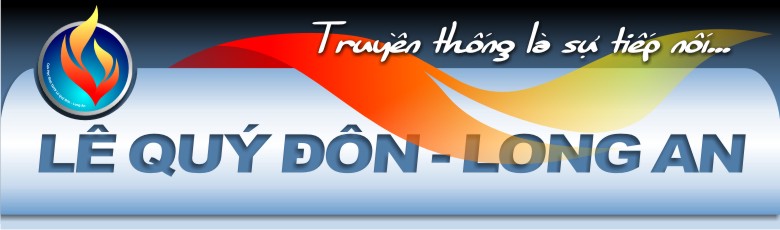
|
|
|||||||
| Tin học Lập trình Pascal , phần mềm , No crackz.. |
Hướng dẫn sử dụng ứng dụng chuyển Blog từ Yahoo! 360o sang Facebookthis thread has 2 replies and has been viewed 18285 times
|
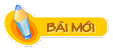
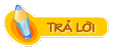 |
|
|
Ðiều Chỉnh | Xếp Bài |
|
|
#1 |
|
I/Làm thế nào để chuyển blog Yahoo! 360o mà vẫn giữ nguyên được các entry, và có thể tiếp tục viết entry mới ?
Trong những ngày vừa qua, Yahoo! 360o đã tuyên bố đóng cửa hoàn toàn mạng xã hội này, toàn bộ người dùng của Yahoo! sẽ phải dịch chuyển ngôi nhà của mình sang một mạng xã hội khác để tiếp tục nhu câu kết nối và blogging của mình. Cùng thời điểm đó, mạng xã hội Facebook bắt đầu tràn vào và chiếm lĩnh thị trường mạng xã hội Việt Nam. Nhờ các tính năng tương tác và kết nối mạnh mẽ của mình, Facebook đã trở thành một trong mạng xã hội hang đầu Việt Nam cũng như thế giới hiện nay. Số lượng nguời dùng Facebook ở Việt Nam hiện nay đã lên tới 150.000 members. Các con số thống kê đã cho thấy Facebook đang từng bước chinh phục được người dụng mạng xã hội Việt Nam. Facebook mạnh và rất hoàn hảo nhờ khẩ năng kết nối, nhưng Facebook lại thiếu 1 tính năng quan trọng mà rất nhiều người dùng Việt Nam mong muốn: đó là Blogging. Sự thành công của mạng xã hội Yahoo! 360o đã chứng minh được điều này. Nhận thấy nhu cầu này, Blog Xalo đã phát triển 1 ứng dụng trên Facebook cho phép người dùng Yahoo! 360o quen với việc viết blog có thể chuyển toàn bộ bài viết của blog Yahoo! 360o sang facebook và tiếp tục được viết tiếp các entry mới trên chính trang Facebook của mình. Với ứng dụng này, Xalo Blog chính thức trở thành 1 nhà cung cấp dịch vụ viết Blog dựa trên nền tảng mạng xã hội Facebook. Bạn hãy cùng Xalo Blog khám phá tính năng tuyệt vời này nhé! II. Làm thế nào để có một tài khoản trên Facebook ? Bước 1: Khởi tạo một tài khoản trên Facebook Truy cập địa chỉ [Đăng nhập để xem liên kết. ] Điền thông tin vào mục Sign Up: tên, địa chỉ mail, password (có thể dùng passwword của mail hoặc tùy chọn), giới tính, ngày tháng năm sinh. Sau đó ấn Sign Up  III. Sử dụng ứng dụng của Blog Xalo để chuyển toàn bộ blog trên Yahoo! 360o về Facebook như thế nào ? Khi sử dụng ứng dụng này, blog của bạn trên Yahoo! 360o vẫn được giữ nguyên Toàn bộ entry, ảnh, link, clip,… được chuyển về Facebook, bạn có thể tiếp tục viết entry mới, comment cho các entry cũ và mới, xem blog của bạn bè… Sử dụng ứng dụng Cách 1: Truy cập địa chỉ ứng dụng: [Đăng nhập để xem liên kết. ] Cách 2: Truy cập địa chỉ home của ứng dụng: [Đăng nhập để xem liên kết. ] click vào Go to Application ở bên trái màn hình. Bạn sẽ nhìn thấy trang như sau:  Click vào Allow để sử dụng ứng dụng của Blog Xalo, bạn sẽ nhìn thấy trang sau.  Click vào Import Blog 360 Yahoo để chuyển toàn bộ dữ liệu từ Yahoo! 360o sang Facebook:  - Nhập địa chỉ mail Yahoo! mà blog 360o của bạn đang sử dụng (ví dụ: [Đăng nhập để xem liên kết. ]) - Nhập password tương ứng với địa chỉ mail đó - Thiết lập chế bộ public blog mới mà bạn muốn (everyone: mọi người sử dụng ứng dụng này đều có thể xem blog của bạn, only friends: chỉ những người là friend mới có thể xem blog của bạn, just me: chỉ bạn có thể xem blog của bạn) - Click vào Import để chuyển dữ liệu, khi đó bạn sẽ nhận được thông báo chờ trong tối đa là 30 phút để chuyển blog Yahoo! 360o sang Facebook. Thông thường, việc này chỉ mất 3-7 phút, tối đa là 30 phút.  Trong thời gian chờ, bạn có thể làm theo hướng dẫn “Click vào đây” để thiết lập cho blog của bạn: tên Blog, Blast  Hết thời gian chờ, click vào My blog để kiểm tra dữ liệu đã được chuyển. Nếu chưa, bạn có thể kiểm tra lại việc đăng ký Username hoặc Password cho chính xác, hoặc liên hệ với Blog Xalo để được hỗ trợ bằng cách comment lại Usename của bạn để Blog Xalo kiểm tra, tại địa chỉ [Đăng nhập để xem liên kết. ] IV. Cách sử dụng blog mới trên ứng dụng Blog Xalo của Facebook ? Bây giờ toàn bộ blog của bạn đã được chuyển sang ứng dụng Blog Xalo trên Facebook. Những tính năng hỗ trợ Blog mới của bạn như sau: a. Đặt tên Blog, viết Blast, chọn chế độ public cho Blog Trong quá trình đợi chuyển dữ liệu, bạn có thể làm theo cách trên để đặt tên Blog và viết Blast, hoặc bây giờ bạn chon Setting, sau đó điền tên Blog, Blast, chế độ public cho Blog của bạn.  c. Viết entry mới Sau khi “chuyển nhà” từ Yahoo! 360o sang Facebook, “ngôi nhà mới” của bạn sẽ giữ nguyên được các entry, hình ảnh và clip (như ví dụ dưới). Bạn có thể viết tên Blog, Blast cho Blog mới của mình  Để tiếp tục viết entry mới, bạn click vào Compose new entry, sau đó viết Blog như vẫn làm trên Yahoo! 360o: có thể chọn font chữ, cỡ chữ, màu sắc, các enmotion, và nhiều ứng dụng khác nữa.  Bạn có thể chọn tiêu đề (Title) và đánh Tag cho bài viết, đồng thời chọn chế độ public cho riêng bài viết này, đây là điểm khác so với Yahoo! 360o (Yahoo! 360o chỉ chọn chế độ chung cho toàn blog, không có chế độ riêng cho từng entry). Hoàn thành xong, ban chọn save à go to new post, khi đó blog của bạn sẽ như ví dụ dưới đây.  d. Chỉnh sửa, xóa entry Để chỉnh sửa hoặc xóa entry (cũ/mới), bạn click vào tiêu đề (Title) của bài viết đó. - Chọn Delete để xóa entry. - Chọn Edit để chỉnh sửa entry, sau đó chọn Save để lưu lại entry vừa chỉnh sửa  e. Xem comment, viết Comment trên BlogNhững comment trên Blog hiện là những comment mới, sau khi bạn “chuyển nhà”. Những comment mới của Yahoo! 360o đang được xây dựng tính năng import trong thời gian tới Để xem và và viết comment trên blog (của bạn hoặc của người khác), bạn bạn click vào tiêu đề (Title) của entry đó, sẽ nhìn thấy những comment đã có của entry này. Ô trống trên cùng, là nơi bạn có viết viết comment của mình. Nếu muốn hiển thị comment này trên profile Facebook của mình, bạn đánh dấu vào ô Post comment to my Facebook profile. Nếu không, bạn bỏ dấu ở ô này. Sau khi viết comment và chọn chế độ hiển thị trên Profie, bạn chọn Post để gửi comment đi.  Cách vào Blog Xalo từ trang Profile: Bước 1: Click vào biểu tượng dấu + , trên phần tab (Như hình vẽ). Bước 2: Sau đó đánh chữ "Blog Xalo" vào ô text. Rồi ấn enter  Lúc này trên thanh tab sẽ xuất hiện thêm 1 tab là Blog Xalo. Trong tab này sẽ hiển thị trang blog của người viết, click vào từng bài để vài xem nội dung blog. Từ bây giờ, khi nào muốn xem blog của mình, bạn chỉ cần click vào tab “My Blog”. VI. Làm thế nào để tự động cập nhật các thông tin bài viết mới, blast lên trên Profile Facebook ? Click vào link "***Click vào đây để tự động cập nhật thông tin lên trên trang profile facebook khi có sự thay đổi***" khi vào blog của bạn:  Sau đó, chọn Allow Publishing.  Từ bây giờ, các thông tin về thêm sửa xóa entry và setting blast của bạn sẽ tự động cập nhật lên trang profile và trang home bạn bè của bạn. Xalo Blog |
|
|
|

|
|
|
#2 |
|
Blog Xa Lộ này là của ai thía?
__________________
tặng nhau nhé tim nghe hồn nhiên |
|
|
|

|
|
|
#3 |
|
|
|
|
|

|
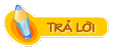 |
«
Ðề Tài Trước
|
Ðề Tài Kế
»
|
|
 Chủ đề tương tự
Chủ đề tương tự
|
||||
| Ðề tài | Người Gởi | Chuyên mục | Trả lời | Bài mới gởi |
| Kỹ thuật cơ bản môn cầu lông | Gem | ..:: CLB Thể Thao ::.. | 6 | 04-09-2009 09:14 PM |
| Muốn con thông minh, cha mẹ phải sáng tạo trong trò chơi | nhk | Chuyện trẻ thơ | 0 | 16-04-2009 12:44 PM |
| tổng quan về Yahoo!Mesenger | LeGiang | Bảo mật | 1 | 27-05-2007 10:39 PM |
| Việt Nam và WTO | Tr.Giang | ..:: Điểm tin ::.. | 4 | 07-01-2007 01:35 AM |





 Linear Mode
Linear Mode